A Apple combinou seu aplicativo Find My iPhone e Find My Family começando com iOS 13 e iPadOS 13. O aplicativo Find My apropriadamente chamado permite que você acompanhe os locais atuais de sua família e amigos e compartilhe sua localização com as mesmas pessoas. Além disso, com o aplicativo Find My, você pode rastrear, bloquear remotamente e apagar dispositivos Apple perdidos. Além do iPhone e iPad, o aplicativo também está disponível no Mac, Apple Watch e na web.
Amigos
Um componente do aplicativo Find My para iPhone e iPad é a capacidade de rastrear a localização de outras pessoas. Veja como adicionar novos amigos, acompanhá-los e muito mais.
Adicionando amigos
- Toque no aplicativo Find My no seu iPhone ou iPad.
- Selecione a guia Pessoas na parte inferior.
- Toque em Compartilhar meu local .
- Digite o nome ou e-mail da pessoa com quem você deseja compartilhar as informações de localização. Essa pessoa também deve estar usando o iCloud e o Find My.
- Adicione mais pessoas tocando no botão + .
- Escolha Compartilhar por uma hora , Compartilhar até o final do dia ou Compartilhar indefinidamente .
Agora você está compartilhando sua localização com o contato e ele pode se oferecer para fazer o mesmo.
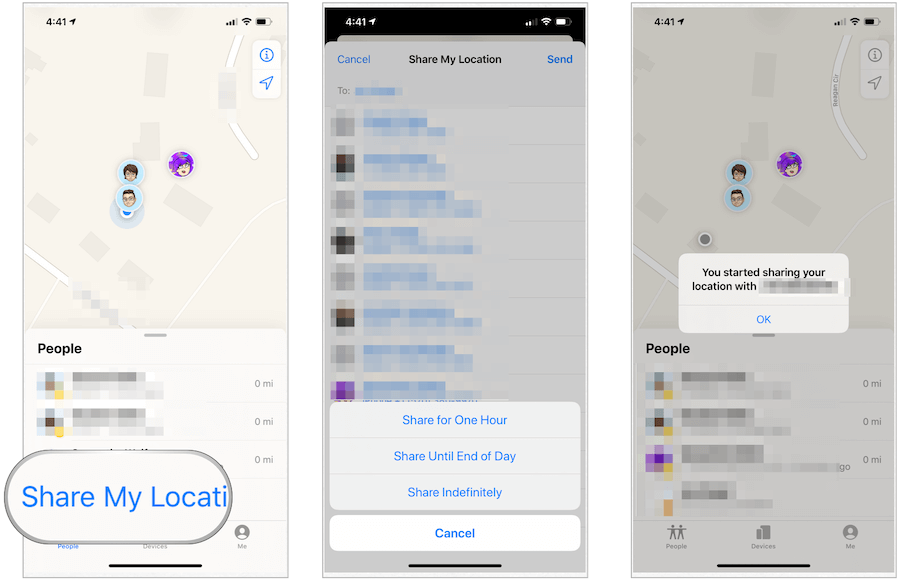
Encontrar amigos
Você pode encontrar diferentes informações sobre seu amigo por meio do aplicativo Find My. No cartão do amigo, você pode encontrar sua localização atual (mais direções) e informações de contato. Você também pode adicionar um rótulo personalizado para sua posição.
Para encontrar esta informação:
- Toque no aplicativo Find My no seu iPhone ou iPad.
- Selecione a guia Pessoas na parte inferior.
- Escolha seu amigo que está compartilhando suas informações.
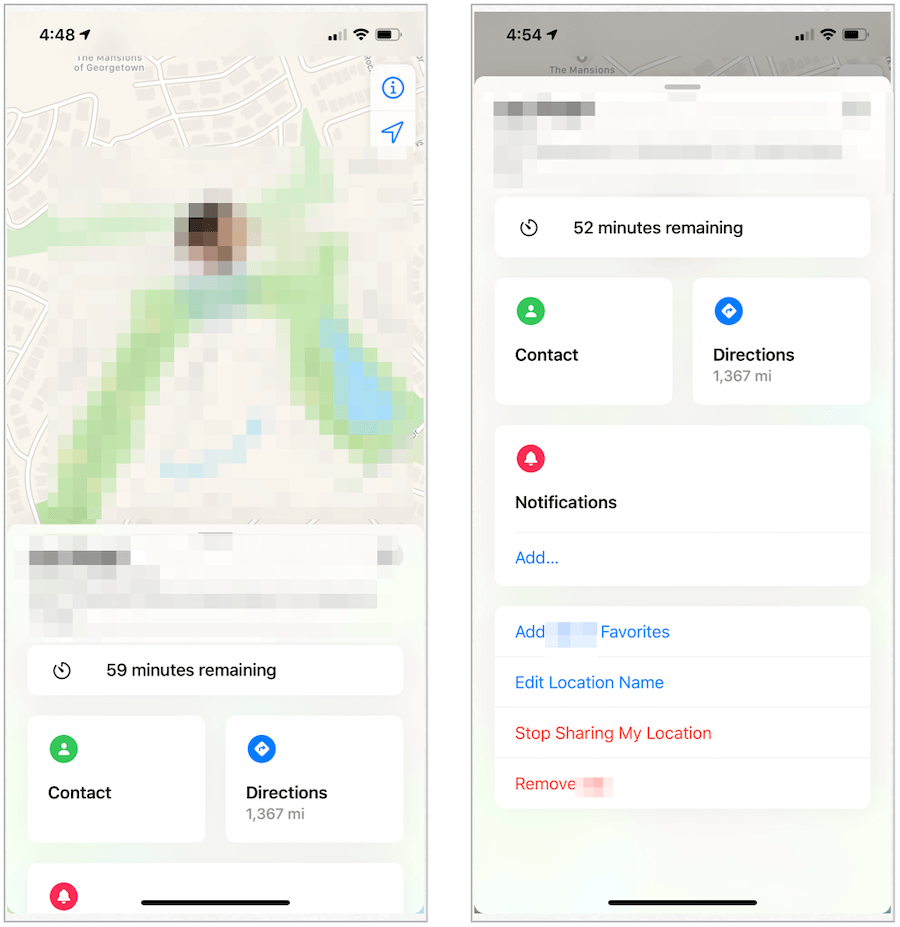
Compartilhando sua localização
Você pode alternar o status global do compartilhamento de local a qualquer momento usando o aplicativo Find My.
- Toque no aplicativo Find My no seu iPhone ou iPad.
- Toque na guia Eu na parte inferior da tela.
- Ative ou desative Compartilhar meu local , dependendo de sua preferência.
Notifique outras pessoas sobre sua localização
O aplicativo Find My facilita o compartilhamento de sua localização com outras pessoas e também alerta seus amigos quando você está em outro lugar.
- Toque no aplicativo Find My no seu iPhone ou iPad.
- Selecione a guia Pessoas na parte inferior.
- Escolha um amigo da lista.
- Toque em Adicionar em Notificações.

De lá:
- Toque em Notificar [nome do amigo] .
- Selecione Quando eu chegar ou Quando eu sair , dependendo de sua escolha. Nesse cenário, a pessoa receberá uma notificação sempre que você chegar ou sair de sua localização atual.
- Escolha Adicionar local se desejar adicionar um novo local. Em seguida, procure a área.
- Toque em Apenas uma vez ou Sempre , dependendo de quanto tempo você deseja que seu contato seja notificado.
- Escolha Adicionar para finalizar.
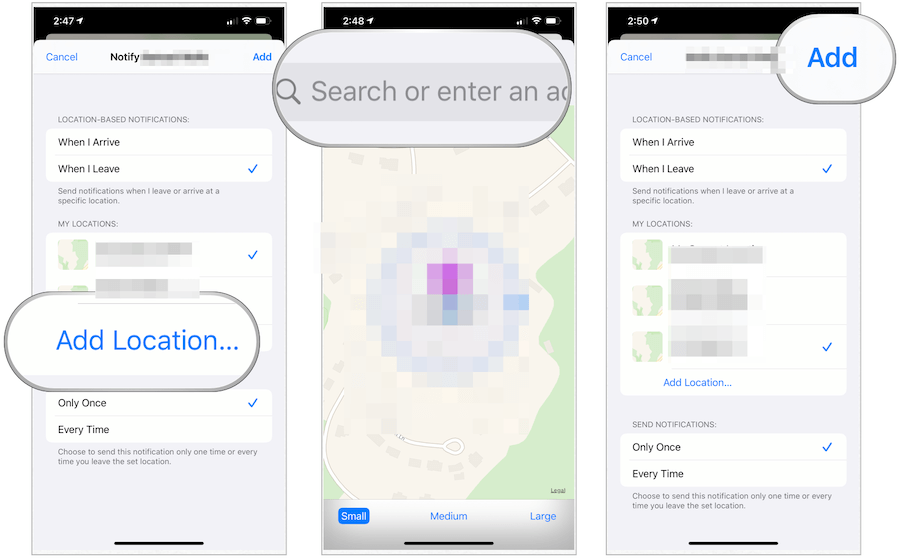
Remover um amigo
Você pode remover um amigo no aplicativo Find My a qualquer momento.
- Toque no aplicativo Find My no seu iPhone ou iPad.
- Selecione a guia Pessoas na parte inferior.
- Escolha um amigo da lista.
- Deslize para cima .
- Escolha Remover [nome] .
- Confirme a exclusão do contato do aplicativo Find My.
Dispositivos
Com o aplicativo Find My para iPhone e iPad, você também pode acompanhar seus dispositivos Apple, incluindo outros dispositivos móveis, AirPods, Macs e Apple Watch. Se você faz parte de um grupo de Compartilhamento Familiar da Apple , suas máquinas também podem ser rastreadas usando o aplicativo.
Encontrando dispositivos
- Toque no aplicativo Find My no seu iPhone ou iPad.
- Selecione a guia Dispositivos . Seus dispositivos conectados à sua conta do iCloud serão exibidos nesta lista.
- Escolha o dispositivo que deseja encontrar.
- Deslize para cima .
- Toque em Reproduzir som para encontrar um dispositivo próximo com som.
- Selecione Direções para ver uma visualização de mapas de onde o dispositivo está localizado.
- Escolha Notificações se estiver procurando por um dispositivo perdido e quiser ser notificado quando alguém o encontrar.
Para dispositivos perdidos:
- Toque em Marcar como perdido , seguido de Ativar quando o dispositivo for perdido.
- Escolha Continuar .
- Digite a senha e repita .
- Se desejar, adicione uma mensagem que aparecerá no dispositivo ausente.
- Toque em Bloquear ou Ativar.
Quando você marca um dispositivo como perdido e pode ser acessado por meio de um sinal sem fio, ele será bloqueado automaticamente. A partir daí, seu número de telefone e mensagem são exibidos para que a pessoa do outro lado possa entrar em contato com você.
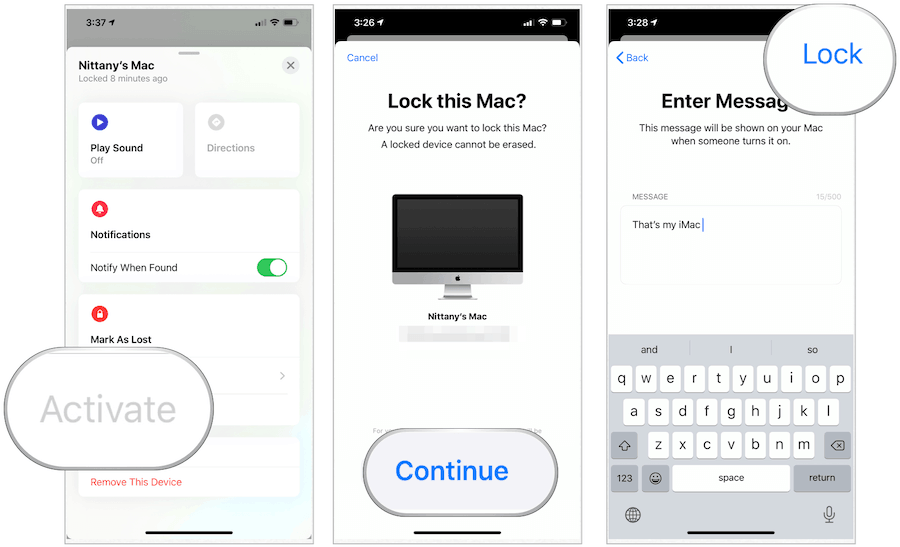
Apagando um dispositivo
Caso precise limpar um dispositivo remotamente, você pode fazê-lo usando o aplicativo Find My. A ferramenta é melhor quando seu dispositivo está ausente e você precisa proteger seus dados.
- Toque no aplicativo Find My no seu iPhone ou iPad.
- Selecione a guia Dispositivos .
- Escolha o dispositivo que deseja apagar.
- Toque em Apagar este dispositivo .
- Escolha Continuar
- Siga as etapas adicionais .
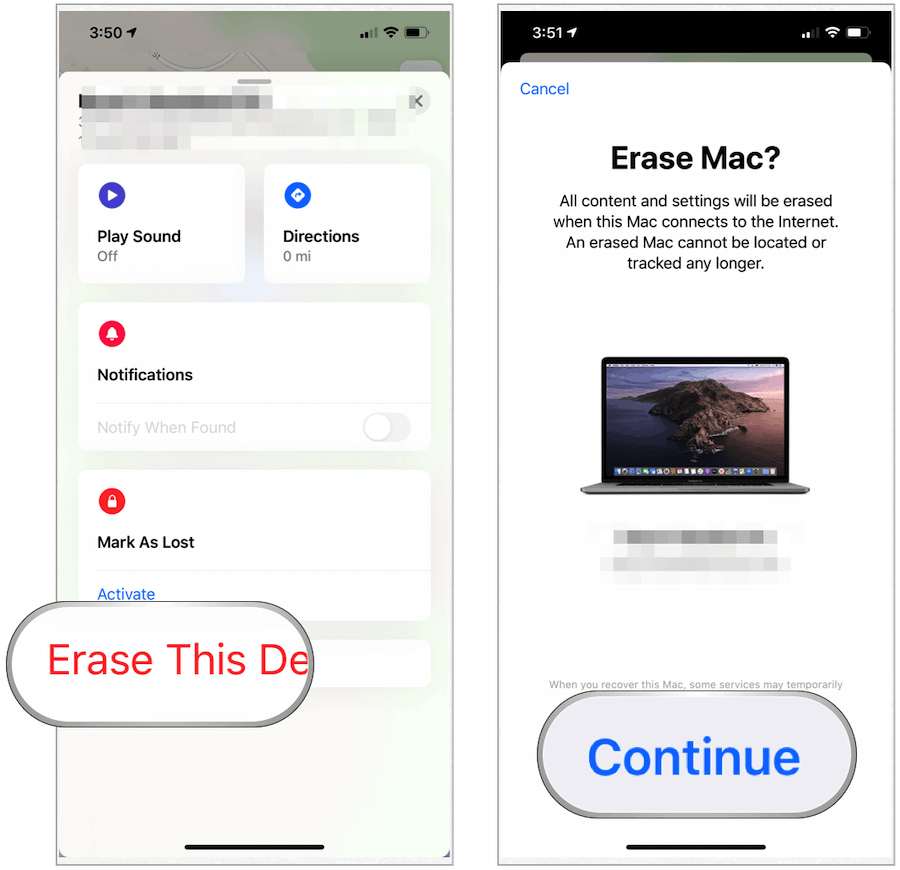
Informações de localização e segurança
Para encontrar um dispositivo ausente, o aplicativo Find My usa sinais Bluetooth em todos os dispositivos Apple, não apenas nos que você possui. Como explica a empresa:
These devices then relay the detected location of your device to iCloud so you can locate it in the Find My app. It’s all anonymous and encrypted end-to-end so no one, including Apple, knows the identity of any reporting device.
Também é importante observar como a Apple protege as informações de localização:
Just like every Apple product, Find My is designed to keep you in control of your data. Apple receives location information only when you actively locate your device, mark it as lost, or enable Send Last Location. Location data is retained for a maximum of 24 hours and is fully encrypted on Apple’s servers. And when Find My is used to locate an offline device, everyone’s information is protected with advanced end-to-end encryption so that no one, including Apple, knows the location or identity of any of the participating users or devices.
Find My é um aplicativo útil para ajudá-lo a encontrar amigos, familiares e dispositivos Apple. Use-o em seus dispositivos móveis, Macs e Apple Watches.

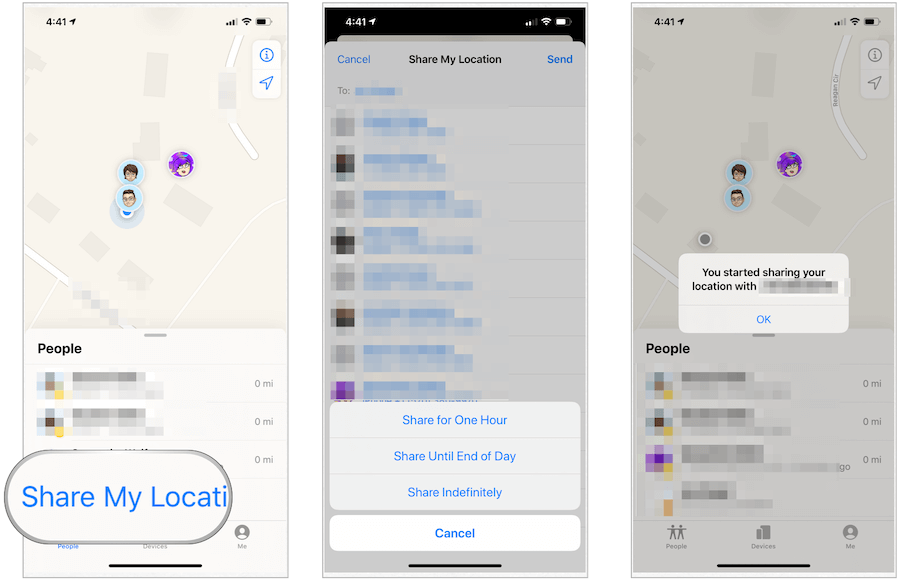
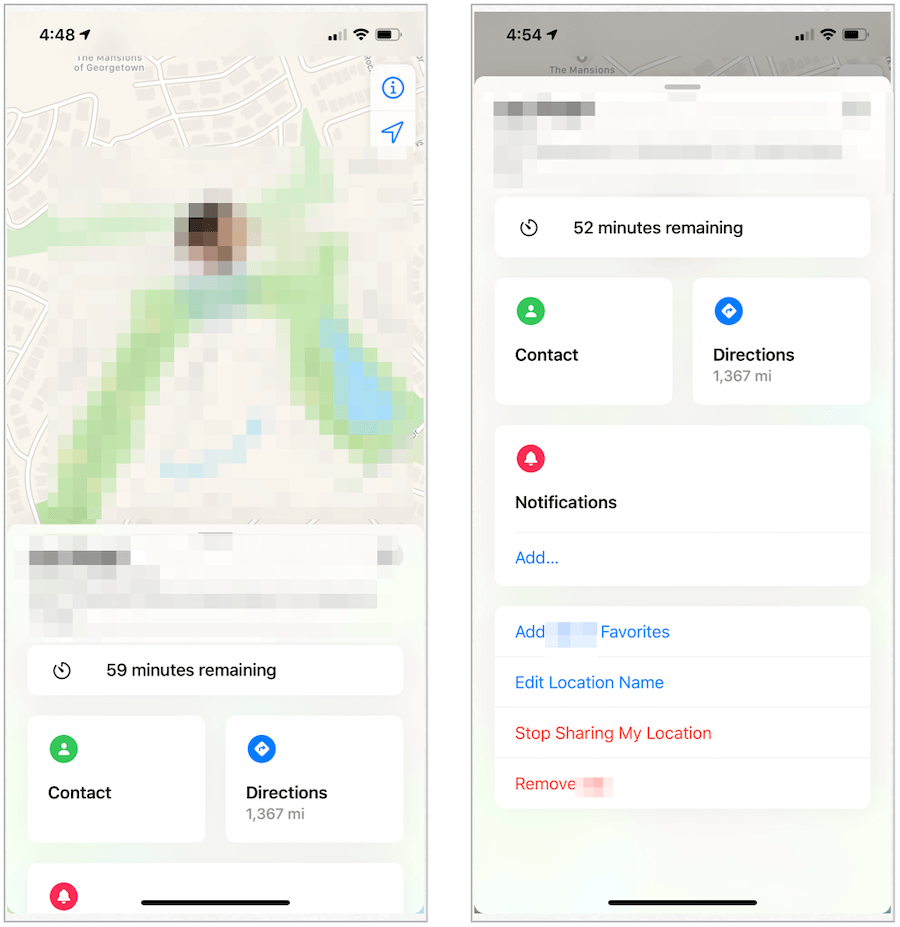

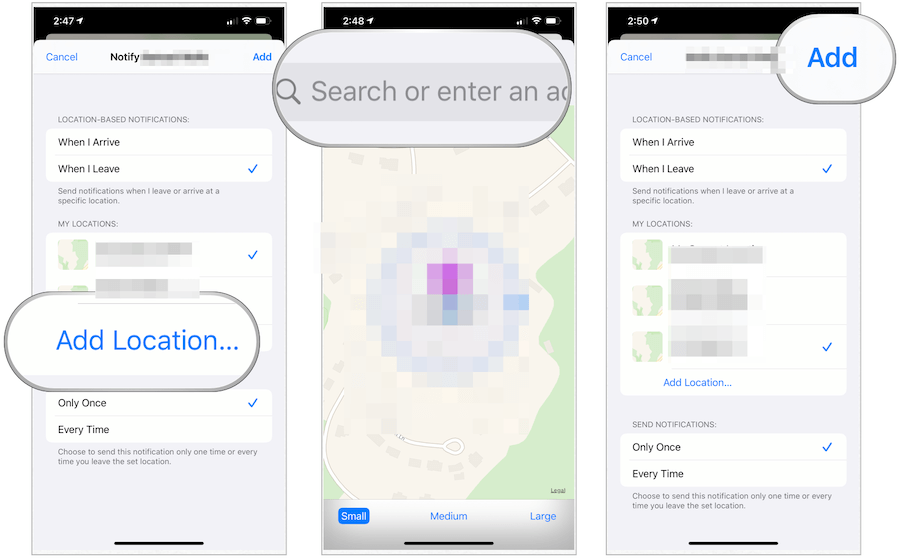
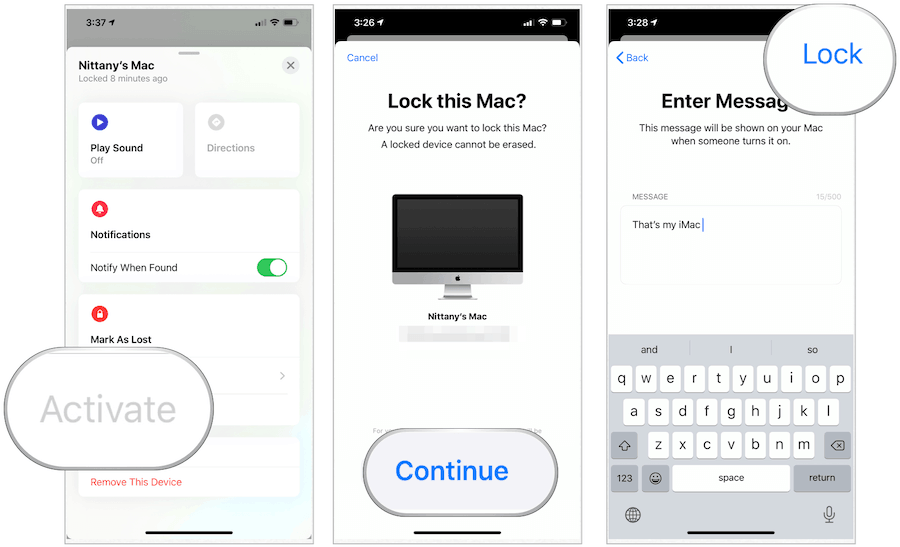
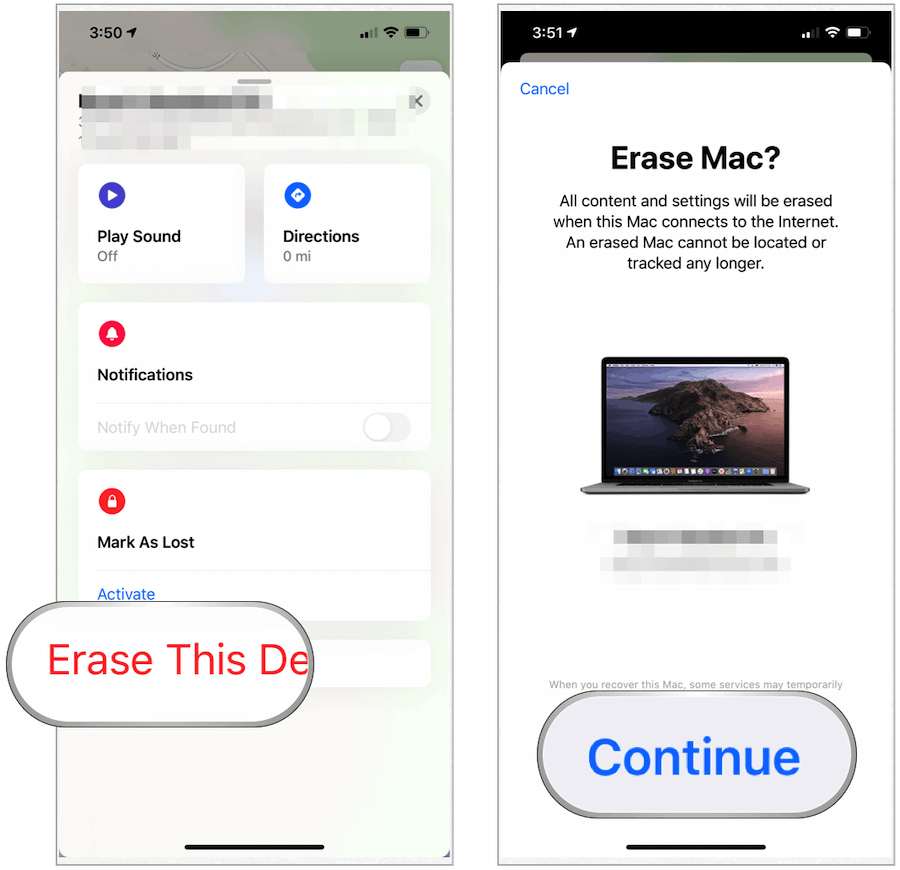

![[RESOLVIDO] Erros do Call of Duty Advanced Warfare - travando, travando, FPS baixo e mais [RESOLVIDO] Erros do Call of Duty Advanced Warfare - travando, travando, FPS baixo e mais](https://luckytemplates.com/resources1/images2/image-6547-0408150359208.png)

![Como corrigir o erro 3000 do Twitch? [100% resolvido] Como corrigir o erro 3000 do Twitch? [100% resolvido]](https://luckytemplates.com/resources1/images2/image-8735-0408151115015.png)
![[RESOLVIDO] Erros do American Truck Simulator: Crash, Steam_Api64.Dll está ausente e mais [RESOLVIDO] Erros do American Truck Simulator: Crash, Steam_Api64.Dll está ausente e mais](https://luckytemplates.com/resources1/images2/image-8887-0408151238368.png)

![[RESOLVIDO] Como corrigir League Of Legends d3dx9_39.dll ausente, erro DirectX [RESOLVIDO] Como corrigir League Of Legends d3dx9_39.dll ausente, erro DirectX](https://luckytemplates.com/resources1/images2/image-4059-0408151106351.png)

